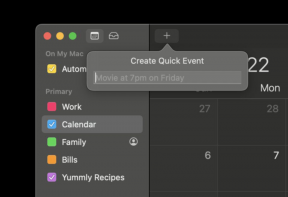Como postar no Instagram via PC ou laptop
Miscelânea / / December 02, 2021
O Instagram atualizou recentemente sua versão do aplicativo móvel, que permite aos usuários postar imagens e navegar por postagens no serviço de compartilhamento de fotos sem a necessidade de instalar o aplicativo Instagram em seus dispositivos.

O aplicativo de compartilhamento de fotos de propriedade do Facebook tem mais de 700 milhões de usuários que agora podem postar fotos na rede social sem o aplicativo.
Antes dessa atualização, os usuários logados no aplicativo da web do Instagram só podiam navegar, curtir, comentar, pesquisar e ver as notificações, mas não podiam postar uma imagem.
Agora, com a atualização lançada, os usuários também obtêm o ícone da "câmera" conforme ele aparece no aplicativo Instagram, o que permite que eles postem uma imagem da galeria de seus dispositivos.
Os usuários, no entanto, ainda não poderão postar vídeos, fazer uso de filtros, compartilhar ou ver histórias e acessar mensagens diretas a partir da versão web do aplicativo.

Bem, isso pode ser uma boa notícia, mas não para as pessoas que estavam ansiosas para postar imagens diretamente de seus PCs.
Esses usuários incluem principalmente aqueles acostumados a clicar em DSLRs e desejam compartilhar a mesma imagem sem o incômodo de ter que enviá-los para seus smartphones primeiro e fazer o upload.
Este truque permitirá que você poste via PC
O usuário de PC pode usar este truque simples para obter acesso à opção de compartilhamento de fotos diretamente através de seu PC ou laptop usando o aplicativo da web Instagram.
Abra o aplicativo da web Instagram e faça login no serviço em uma guia anônima no Chrome e na janela de navegação privada no Safari.
No Chrome: Pressione (CTRL + SHIFT + I), o que abrirá a janela do desenvolvedor no lado direito da tela.

Na parte superior da tela do desenvolvedor, encontre um ícone que se parece com uma ‘tela de tablet’ - além de ‘Elementos’ e clique nele.
Isso basicamente mudará a visualização do site de um desktop para um smartphone e leva o site a pensar que está sendo acessado por meio de um smartphone.

O ícone da câmera usado para fazer upload de fotos estará disponível na parte inferior da tela, que agora pode ser usado para fazer upload de imagens diretamente de seu PC.
No Safari: Os usuários precisarão ir para ‘Preferências’ e depois ‘Avançado’ e marcar a caixa que diz ‘Mostrar menu Desenvolver na barra de menus’.
Abra uma nova janela de navegação privada e defina o ‘User Agent’ para Safari como ‘iOS 10 - iPhone’ no ‘menu Develop’.
Agora você poderá ver o ícone 'Câmera', com o qual você pode fazer upload de fotos diretamente de seu laptop.